Cómo solucionar que no haya suficiente espacio en disco para completar la operación
Publicado: 2021-09-12Al intentar copiar archivos de un destino a otro, es posible que encuentre "Espacio en disco insuficiente para completar la operación", algo que muchos usuarios encuentran. El error simplemente significa que su disco duro tiene poco espacio y que es posible que necesite liberar espacio. Esto significa que tendrás que deshacerte de algunos archivos y programas, pero con mucho cuidado y sabiduría porque ciertamente no quieres deshacerte de un programa o archivo y luego darte cuenta de que ese archivo en particular era de suma importancia. .
Por lo tanto, en este blog, discutiremos algunas formas en las que puede lidiar sabiamente con el problema de "espacio en disco insuficiente para completar la operación".
Qué hacer cuando no hay suficiente espacio en disco para completar la operación
Pongamos el problema en perspectiva con un ejemplo:
El Sr./Sra. X intenta guardar un archivo de texto en su computadora. El tamaño de este archivo era muy pequeño, pero tan pronto como intentaron guardarlo, recibieron un error que indicaba que no había espacio suficiente en el disco para completar la operación. Están confundidos acerca de por qué no pueden guardar un archivo tan pequeño. ¿Qué está mal exactamente?
Ahora, si se encuentra en una situación así, puede probar las soluciones que se enumeran a continuación:
Lista de contenidos
- 1. Cierre todos los programas en su computadora
- 2. Realice un inicio limpio
- 3. Ejecute la limpieza del disco
- 4. Cambiar el nombre de la plantilla normal.dot
- 5. Carpeta temporal vacía
- 6. Reinicie su computadora
- 7. Deshabilite los complementos
1. Cierre todos los programas en su computadora
Cerrar todos los programas que se ejecutan actualmente en su PC o aquellos que se ejecutan en segundo plano ha demostrado ser útil para muchos usuarios. Para cerrar todos los programas, puede tomar la ayuda del Administrador de tareas :
1. Presione Shift + Ctrl + Esc que hará clic para abrir el Administrador de tareas
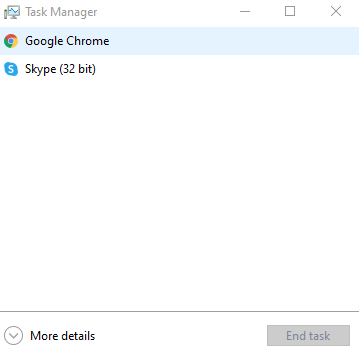
2. Seleccione el programa que se abre
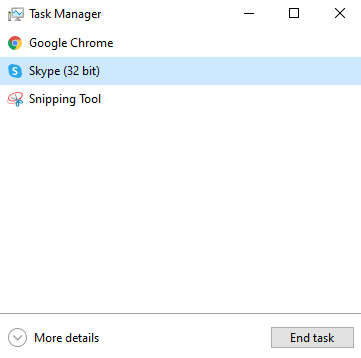
3. Haga clic en el botón Finalizar tarea que puede encontrar en la parte inferior derecha de la pantalla
Después de haber realizado la tarea final , intente realizar la operación nuevamente y verifique si el problema se resolvió o no.
2. Realice un inicio limpio
A menudo, el "Espacio en disco insuficiente para completar la operación" se produce cuando los servicios y las aplicaciones que se inician al inicio comienzan a crear problemas. Un inicio limpio puede ayudar a resolver el problema. Los pasos para el mismo se mencionan a continuación. Es importante iniciar sesión como administrador para realizar los pasos que se indican a continuación:
1. Presione Windows + R
2. Escriba msconfig
3. Haga clic en la pestaña Servicios
4. Haga clic en la casilla de verificación en la parte inferior que dice Ocultar todos los servicios de Microsoft
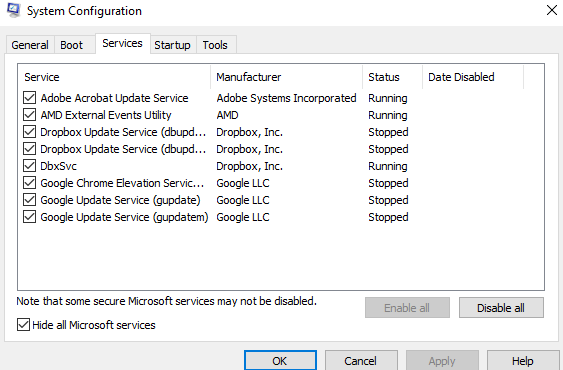
5. A continuación, haga clic en Deshabilitar todo
6. Haga clic en la pestaña Inicio y luego haga clic en Abrir Administrador de tareas
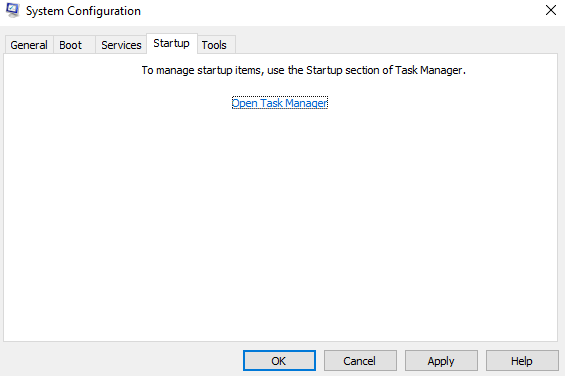
7. Seleccione los servicios que desea cerrar y luego haga clic en Deshabilitar
8. Cerrar el Administrador de tareas
9. Haga clic en Aceptar
10. Reinicia tu computadora
11. Vuelva a realizar la operación y compruebe si el problema se ha resuelto o no.
3. Ejecute la limpieza del disco
El Liberador de espacio en disco en Windows 10 es una forma comprobada de recuperar espacio de almacenamiento mediante la eliminación de archivos y programas redundantes. Siga estos pasos para ejecutar el Liberador de espacio en disco en su PC:
1. En la barra de búsqueda de Windows, escriba Liberador de espacio en disco y haga clic en Abrir en el lado derecho
2. Seleccione la unidad que desea limpiar, haga clic en Aceptar y espere a que se complete el proceso.
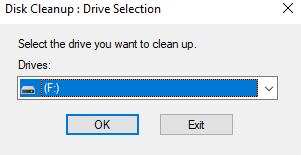
3. En Archivos para eliminar , seleccione los archivos para deshacerse de ellos.
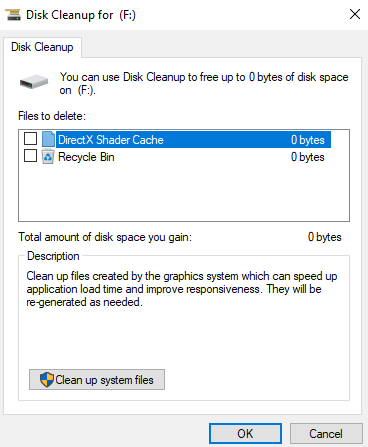
4. Seleccione Aceptar

Al usar la función Liberador de espacio en disco, es probable que aún elimine algunos archivos muy importantes. Entonces, aquí puede tomar la ayuda de una herramienta que lo ayudará a concentrarse en los archivos correctos para eliminar.
Disk Analyzer Pro es una de esas herramientas que puede ayudarlo a administrar el disco de manera que pueda liberar espacio en el disco sin eliminar archivos incorrectos. Es una gran herramienta para mantener su disco duro organizado .
Disk Analyzer Pro: funciones destacadas
- Informes completos y precisos para mostrar el consumo de espacio exacto de su disco duro
- Examine qué archivos están ocupando espacio en su disco duro
- Explore en profundidad los archivos no deseados exactos que no deberían estar allí en el disco duro de su PC
- Deshazte de los archivos temporales y basura
- Identifique fácilmente los archivos más antiguos y las carpetas más grandes
¿Cómo usar Disk Analyzer Pro?
1. Descargue e instale Disk Analyzer Pro
2. Elija la unidad que desea escanear y haga clic en el botón escanear
3. Ahora podrá ver todos los archivos y carpetas en esas carpetas clasificados de forma clara y completa en diferentes categorías
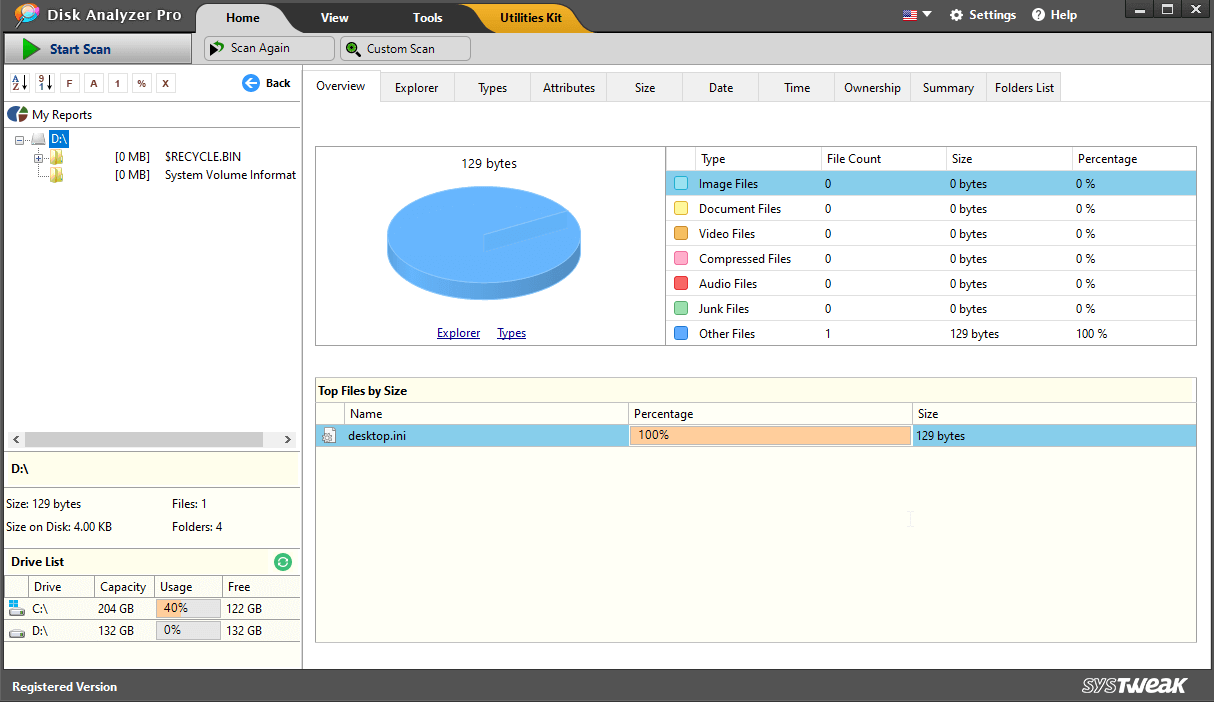
4. Haga clic en cualquiera de las categorías para ver los archivos
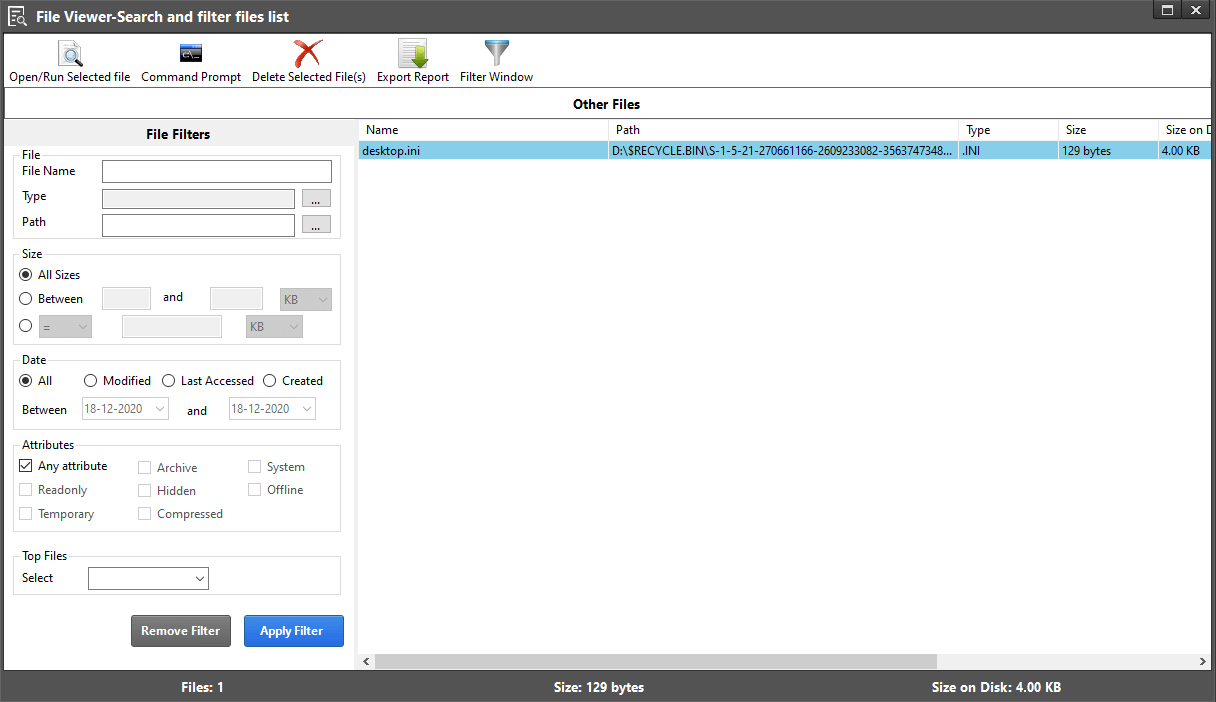
5. Incluso puede optar por realizar otras funciones, como eliminarlo o abrirlo, o realizar cualquier otra función también.
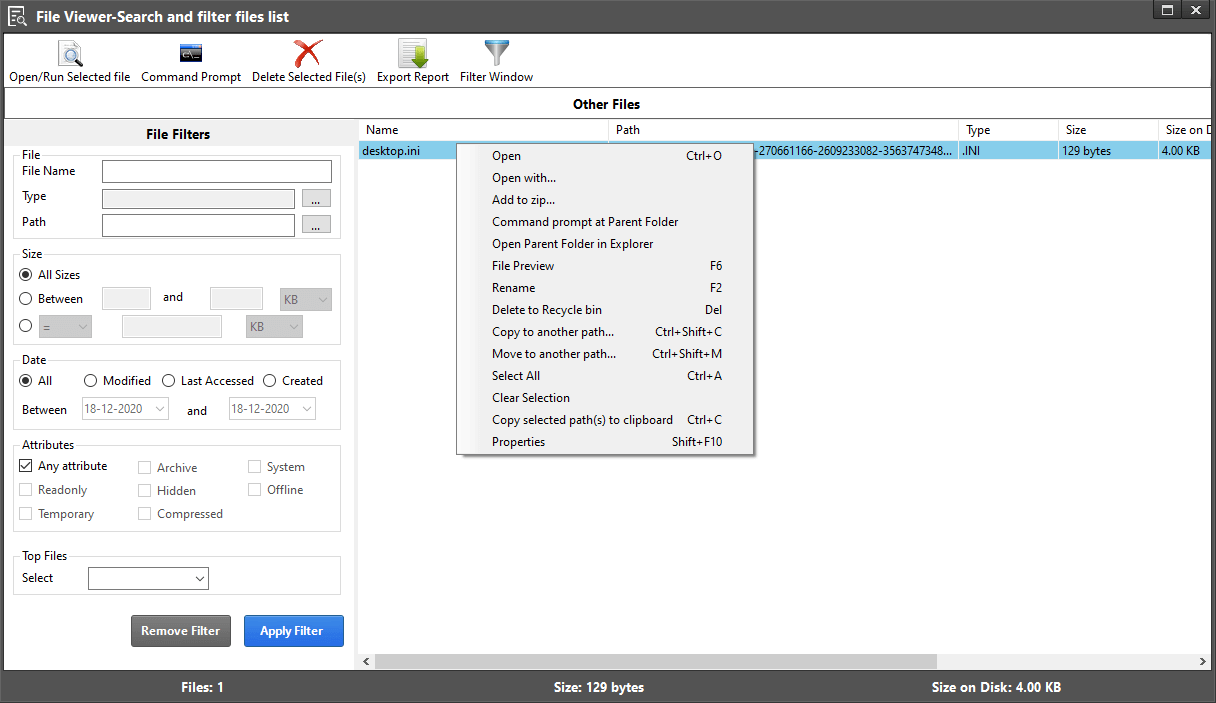
4. Cambiar el nombre de la plantilla normal.dot
Es muy posible que el archivo normal.dot se haya dañado debido a que se ha producido el "espacio en disco insuficiente para completar la operación". Entonces, ¿cómo se puede rectificar esto? Simplemente renombrándolo a old.dot . Aquí están los pasos –
1. En la barra de búsqueda de Windows, escriba normal.dot . Dado que es un archivo oculto, haga clic en Buscar archivo oculto . Si no puede ver la opción, vaya a Opciones de carpeta y asegúrese de que la opción Mostrar archivos ocultos esté habilitada
2. Incluso puedes buscar *.dot
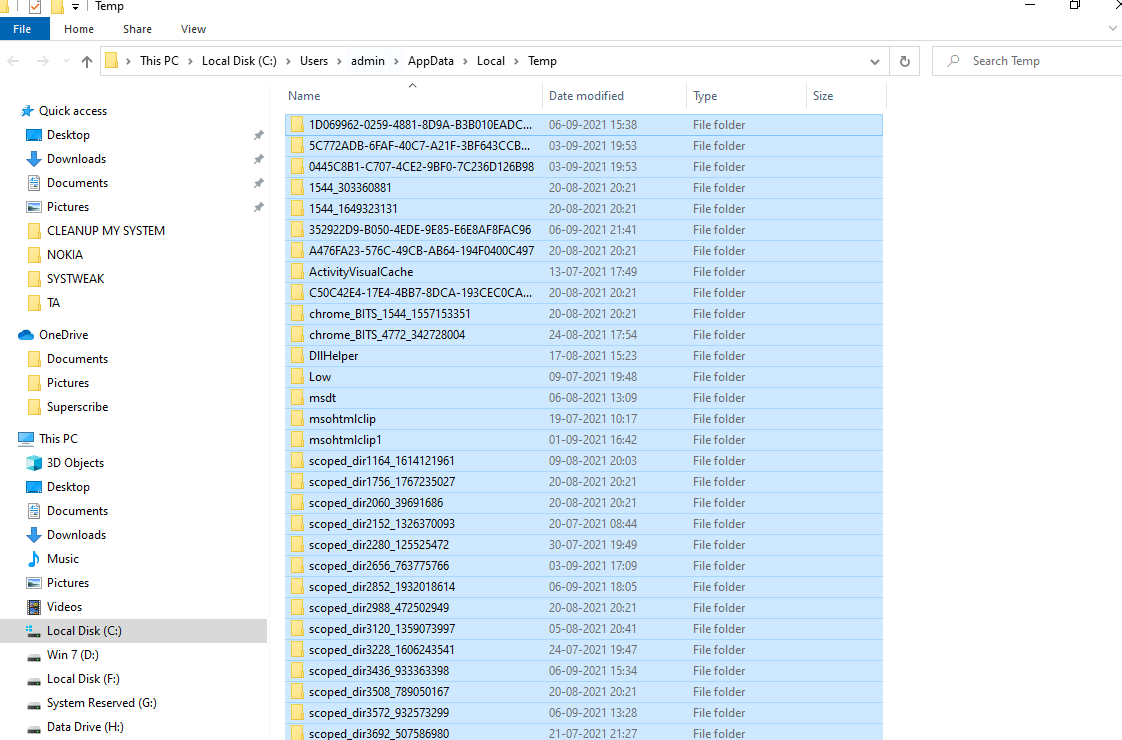
3. Cuando encuentre normal.dot , cámbiele el nombre a old.dot
Poco después de haber hecho esto, reinicie su computadora. El problema se resolvería ya que podría haberse creado una nueva plantilla normal.dot
5. Carpeta temporal vacía
Vaciar la carpeta temporal puede ayudarlo a resolver "espacio en disco insuficiente para completar la operación"
1. En la barra de búsqueda de Windows, ingrese %temp% y presione enter. Esto abrirá la carpeta TEMP
2. Presione Ctrl + A para seleccionar todos los archivos
3. Presione Mayús + Eliminar
4. Los archivos que están en uso se pueden omitir
6. Reinicie su computadora
Si ha comenzado a enfrentar un problema de espacio en disco insuficiente recientemente, simplemente puede reiniciar su computadora. Podría ser que actualizó su sistema operativo, instaló una actualización para un programa o una actualización que consume espacio de almacenamiento.
7. Deshabilite los complementos
Los complementos ocupan una cantidad considerable de espacio en su disco duro. Por lo tanto, en caso de que algunos complementos no estén en uso, puede eliminarlos y recuperar espacio de almacenamiento en su disco duro. Estos son los pasos para hacer lo mismo:
1. Presione Windows + R para abrir el cuadro de diálogo Ejecutar
2. En el cuadro de diálogo, escriba winword /safe y presione Entrar
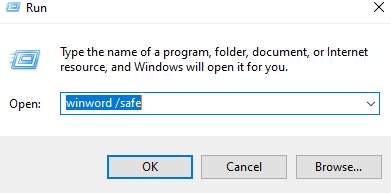
3. Haga clic en el botón de Office en la esquina superior izquierda y seleccione Opciones de Word
4. A continuación, seleccione Complementos
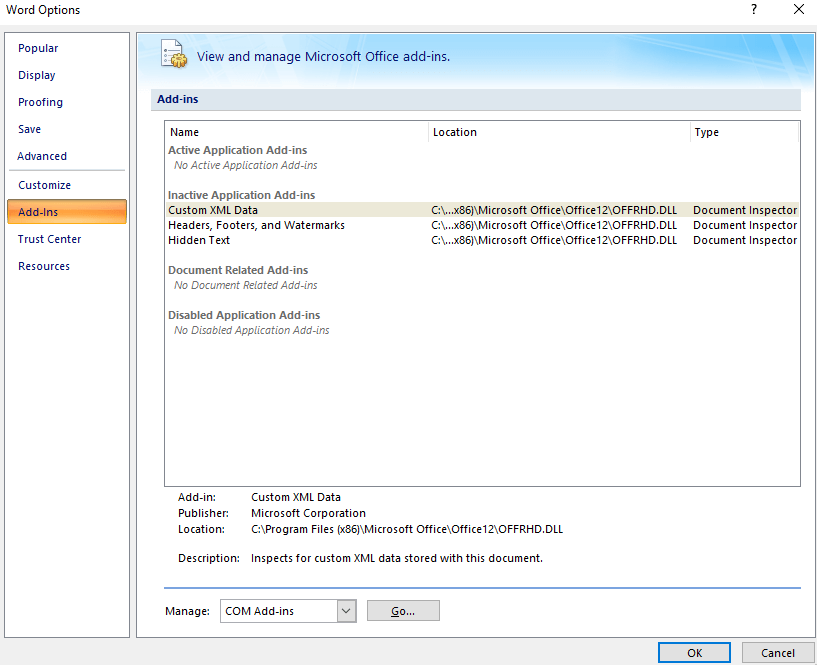
5. Localice la opción Administrar: Com-in Add y haga clic en el botón IR
6. Desmarque todos los complementos redundantes
7. Haga clic en Quitar
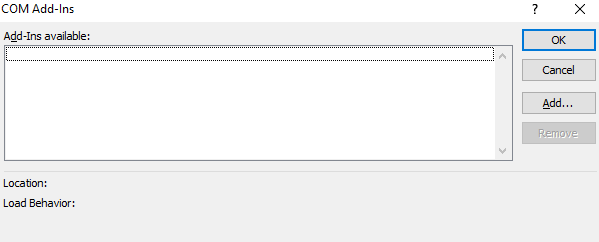
Terminando
Pruebe una de las soluciones mencionadas anteriormente y verifique si ha podido emitir. Y, si tiene que hacerlo, háganoslo saber en la sección de comentarios e incluso díganos cuál de los pasos anteriores resultó ser útil. Para obtener más contenido de este tipo, sigue leyendo Tweak Library.
